
Ponekad se dogodi da se problemi na računalima korisnika pojave nakon posljednjeg ažuriranja sustava Windows 10. Operativni sustav izvršio je takozvano „veliko“ ažuriranje sustava Windows 10. Nakon učitavanja sustava korisnik otkriva da je kao rezultat instaliranja ažuriranja promijenjena neka funkcionalnost sustava, neke komponente ne rade ispravno, kao i obično.
Naišao sam na neke probleme na računalu nakon nadogradnje operativnog sustava na Windows 10 1803 (Windows 10 April 2018 Update). Stoga sam odlučio napisati ovaj članak kako bih vam rekao kako riješiti neke probleme. Te se situacije ne događaju na svim računalima, možda nećete morati ništa raditi..
sadržaj:- U programu Explorer se pojavljuje odjeljak za oporavak
- Mikrofon ne radi u instaliranim programima na računalu
- Fotoaparat ne radi u programima na računalu
- Zaključci članka
Odmah nakon službenog izdanja velikog ažuriranja Windowsa 10 izvršio sam ažuriranje na svojim računalima. Ovdje pročitajte o različitim načinima instaliranja ažuriranja na novu verziju sustava Windows 10. Instalacija ažuriranja sustava prošla je bez problema.
Kao rezultat primjene ažuriranja, Microsoft dodaje ili uklanja neke funkcije u OS-u i mijenja postavke. U ovom ćemo članku pogledati neke situacije na koje sam naišao na svom računalu.
Pokrivat ćemo načine rješavanja problema koji su nastali nakon posljednjeg ažuriranja sustava:
- Skrivena particija za oporavak dobiva pismo pogona u Exploreru.
- Mikrofon ne radi u aplikacijama.
- Kamera ne radi u aplikacijama.
U programu Explorer se pojavljuje odjeljak za oporavak
Odmah nakon ažuriranja računala otvorio sam Explorer i vidio da se tamo pojavljuje novi disk od 450 MB. Svojstva diska ukazuju na to da je ovo "Sektor proizvođača opreme (OEM)".
Čudno je da se taj odjeljak pojavio na stolnom računalu, a na moja dva prijenosna računala dodatni odjeljak se nije pojavio. Takav odjeljak na stolnom računalu, za razliku od prijenosnog računala (što bi bilo logično), u principu, ne bi trebalo biti, jer je sistemska jedinica sastavljena iz zasebnih dijelova, a ne kupljena u sastavljenom stanju od proizvođača računala.
Otvorivši priključak za upravljanje diskom shvatio sam da je to particija za oporavak koja se stvara na tvrdom disku s tablicom GPT particija tijekom instalacije operacijskog sustava. Nakon ažuriranja sustava Windows 10, sustav je iz nekog razloga dodijelio pismo ovoj particiji, otvorio disk i nazvao ga "OEM odjeljak".
Ovo je servisna skrivena particija, tako da će biti ispravno sakriti particiju diska u Exploreru, jer tamo apsolutno nije potrebna. U ovom sam članku već detaljno opisao kako sakriti particiju diska na različite načine. Imajte na umu da nećete moći ukloniti slovo problematičnog pogona s dodatka za upravljanje diskom.
Duplirat ću ovdje način rada:
- Pokrenite naredbeni redak kao administrator. Pročitajte ovdje kako pokrenuti naredbeni redak u sustavu Windows
- Unesite naredbe u nizu (nakon unosa svake naredbe pritisnite tipku "Enter"):
Glasnoća popisa diskovnih dijelova
- Prozor tumača naredbenog retka prikazuje sve pogone povezane na ovo računalo. Da biste odabrali pravi pogon, usredotočite se na slovo pogona i veličinu diska koji su prikazani u programu Explorer.
- Unesite naredbu (broj volumena - broj diska prikazan u naredbenoj liniji, nasuprot slovima pogona):
odaberite glasnoću X (gdje je X glasnoća)
- Odaberite slovo pogona dodijeljeno particiji za oporavak na vašem računalu. U tom je slučaju odabrano slovo "D", možda imate drugačije slovo. Pokrenite naredbu:
ukloni slovo = D (gdje je D slovo pogona)
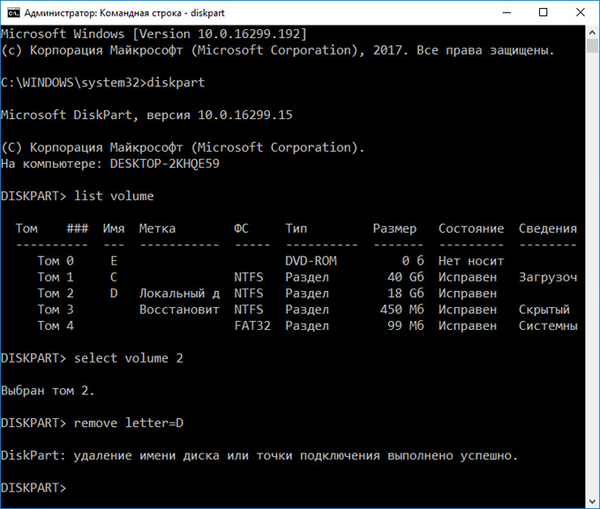
Zatvorite naredbeni redak. Otvorite Explorer, provjerite je li odjeljak za oporavak nestao iz odjeljka "Uređaji i pogoni"..
Mikrofon ne radi u instaliranim programima na računalu
Sljedeći kvar bio je slomljeni mikrofon. Taj je problem otkriven slučajno. Instalirao sam Skype na pametni telefon svog supružnika. Tada sam odlučio demonstrirati aplikaciju: nazvao sam iz druge sobe iz Skypea na računalo na Skypeu na mobilni telefon.
Pokazalo se da me ne čuju, ali ja sve čujem. Prije ažuriranja sustava Windows 10 mikrofon je u Skypeu radio kao i obično.
Tijekom razgovora natpis na Skypeu signalizirao je da program ne može otkriti zvučnu karticu. Provjerio sam postavke zvuka u sustavu i programu: sve je konfigurirano kako se očekuje. Indikator mikrofona radi, čujem se u zvučnicima, ali u programu ništa ne radi.
Prvo sam pokrenuo alat za rješavanje problema sa sustavom, ali alat nije otkrio problem sa zvukom. Potom sam ponovno instalirao audio upravljački program, ali to nije dovelo ni do čega. Pretraga na Internetu nije dala ništa. Još jednom sam se uvjerio da su na računalu i u programu točne postavke. U Windows postavkama, u odjeljku "Zvuk", mikrofon radi kao i obično, ali iz nekog razloga Skype ne može pronaći zvučnu karticu.
Da bih testirao mikrofon u drugom programu, pokrenuo sam Studio Camtasia i pokušao snimiti kratki video. Program je odmah upozorio da postoje problemi sa zvukom na računalu. Ispada da treće aplikacije nemaju nikakve veze s tim, problem je nastao u operativnom sustavu. U međuvremenu, mikrofon u sustavu Windows radi.
Počeo sam gledati sve postavke za postavke sustava Windows 10. Ključ za rješenje problema nalazio se u odjeljku "Privatnost".
U odjeljku "Privatnost", u parametru "Dozvole aplikacije" odaberite "Mikrofon", a zatim promijenite neke postavke:
- Označite opciju "Dopusti pristup mikrofonu na ovom uređaju" da biste omogućili pristup mikrofonu.
- U postavci "Dopusti pristup mikrofonu" pomaknite prekidač u položaj "Uključeno".
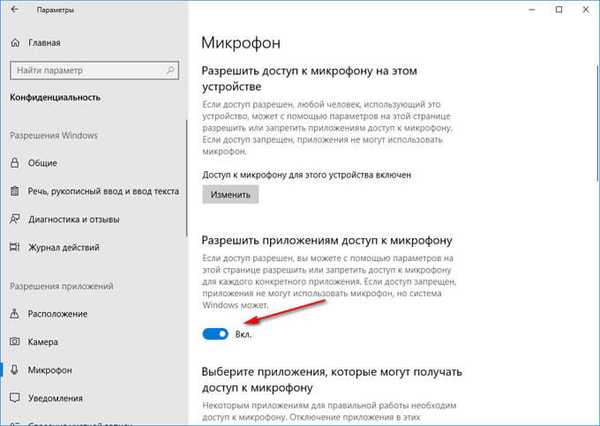
- U odjeljku "Odabir aplikacija koji mogu pristupiti mikrofonu" pronađite Skype (ili neki drugi program), pomaknite prekidač na položaj "Uključeno".

Nakon toga riješen je problem neispravnog mikrofona u programima instaliranim na računalu. Ispada da je operativni sustav, nakon ažuriranja na novu verziju, isključio pristup mikrofonu za programe zaštite privatnosti.
Fotoaparat ne radi u programima na računalu
Ako je došlo do problema s kamerom nakon ažuriranja sustava, možete to riješiti pomoću gore opisane metode.
Slijedite ove korake:
- Iz izbornika Start uđite u aplikaciju Postavke.
- Otvorite odjeljak "Privatnost", u postavci "Dozvole aplikacija" otvorite postavku "Kamera".
- Provjerite je li na ovom računalu omogućen pristup kameri. U parametru "Dopusti aplikacijama pristup kameri" pomaknite prekidač u položaj "Uključeno".
- U postavci "Odaberite aplikacije koje mogu pristupiti kameri" omogućite pristup željenim programima fotoaparatu.
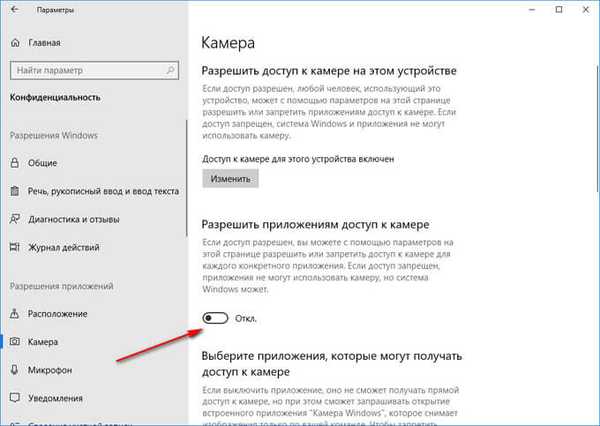
Zaključci članka
Ako se problemi pojave nakon posljednjeg ažuriranja sustava Windows 10, korisnik može promijeniti neke postavke sustava. Osobito možete sakriti odjeljak za oporavak od Explorera i riješiti problem neradnih uređaja: mikrofona i kamere.
Povezane publikacije:- CHKDSK - provjera tvrdog diska na pogreške
- Kako provjeriti RAM za pogreške
- Kako saznati verziju DirectX-a na računalu - 4 načina
- Brzi start Windows 10
- Usporedba verzija sustava Windows 10: tablica






![[SOLVED] Prezentacija na zaključanom zaslonu sustava Windows 10 ne radi](http://telusuri.info/img/images_1/[resheno]-ne-rabotaet-slajd-shou-na-ekrane-blokirovki-windows-10.png)




